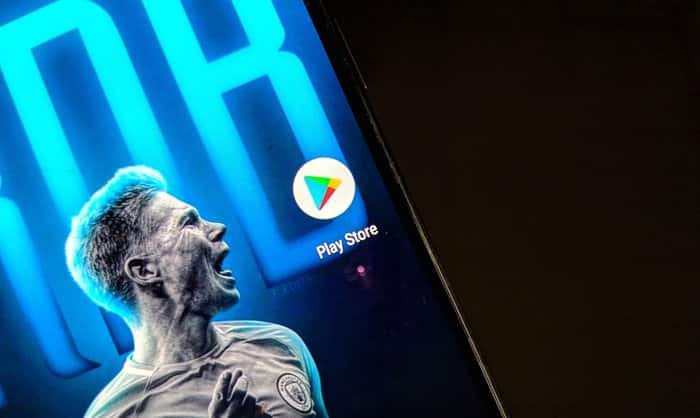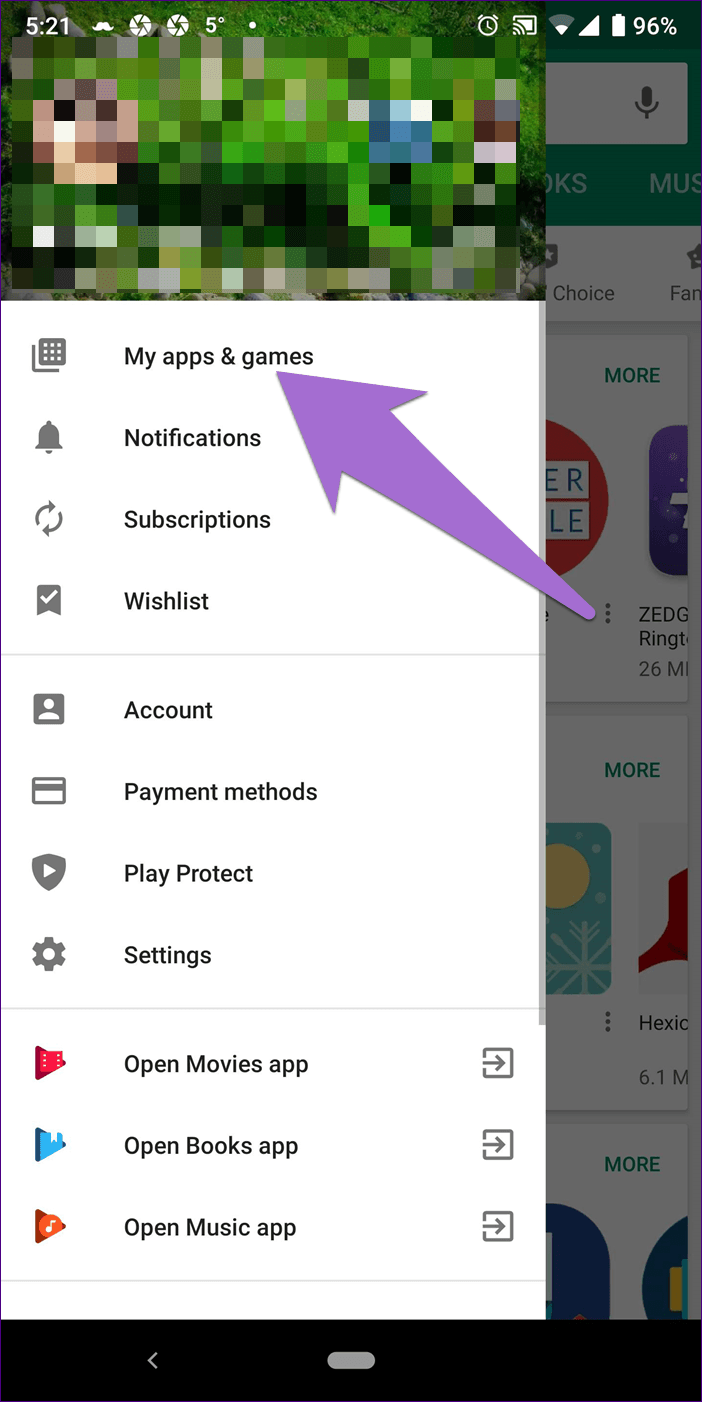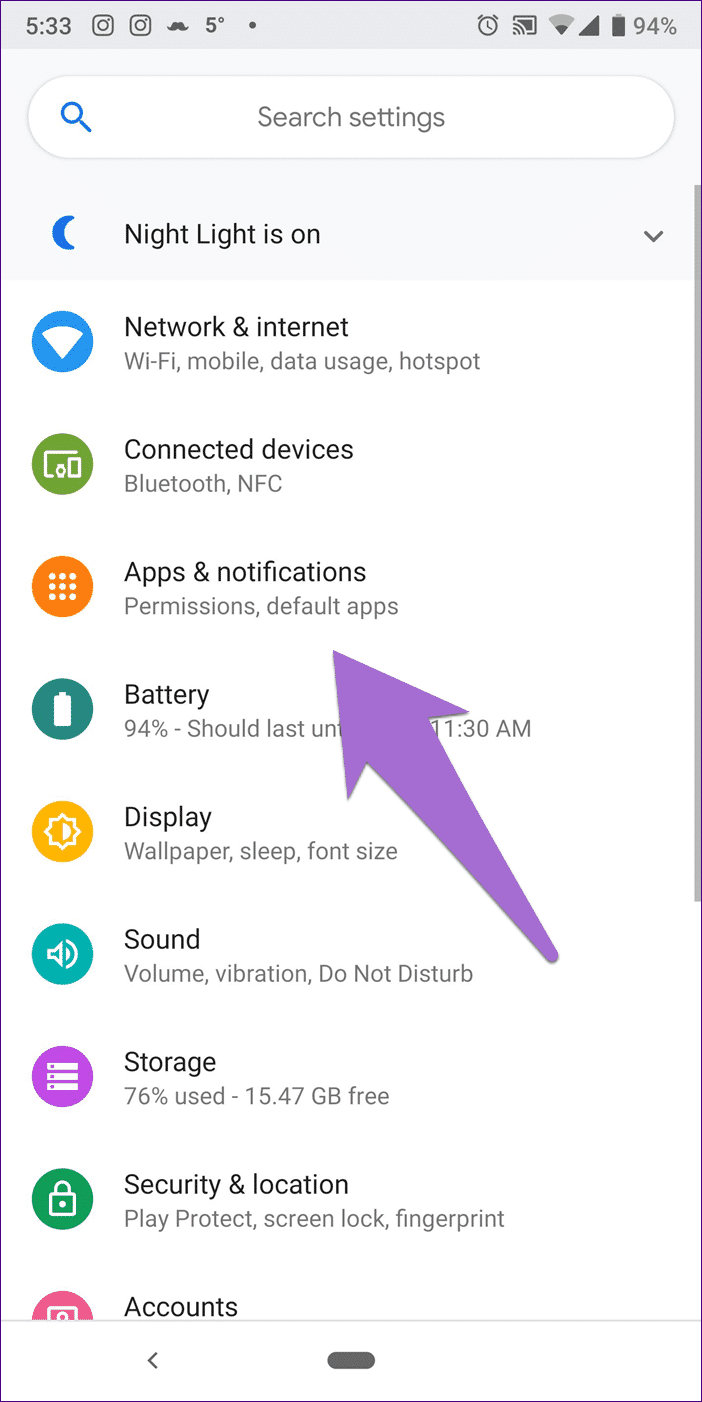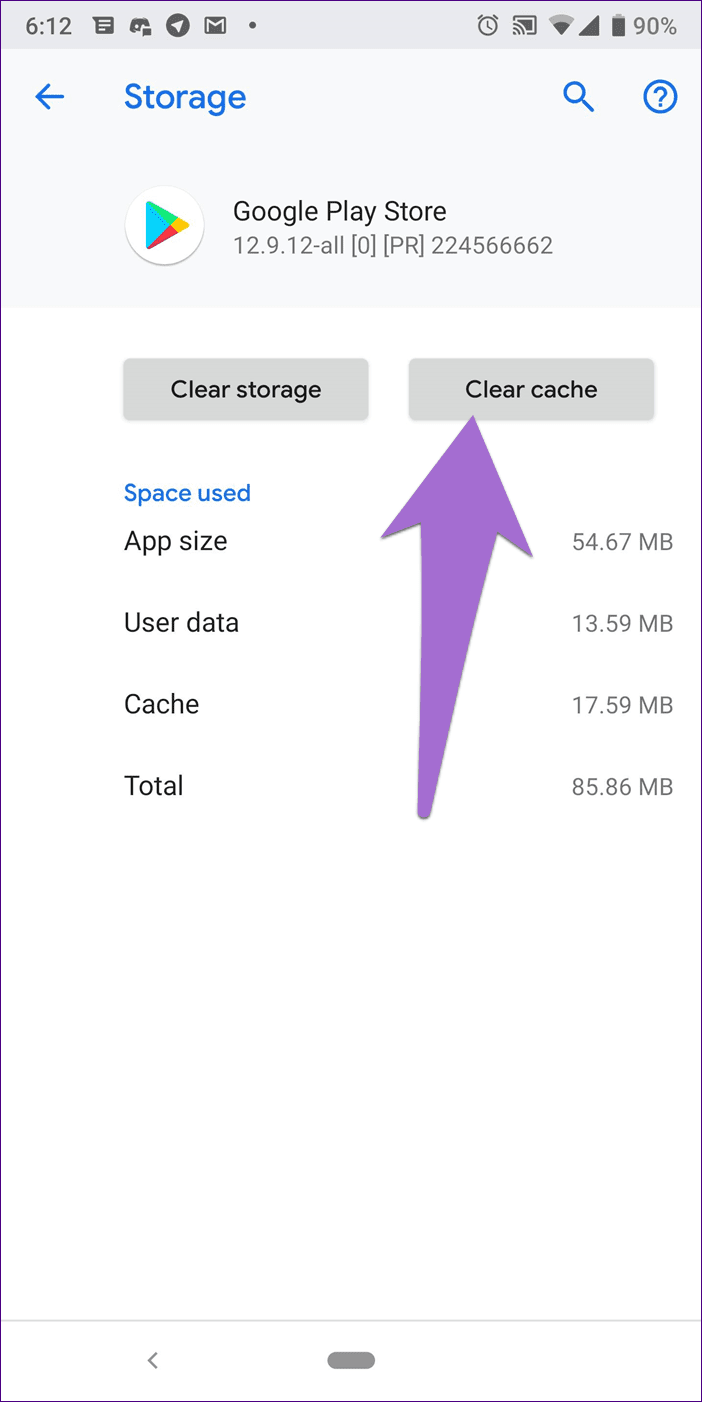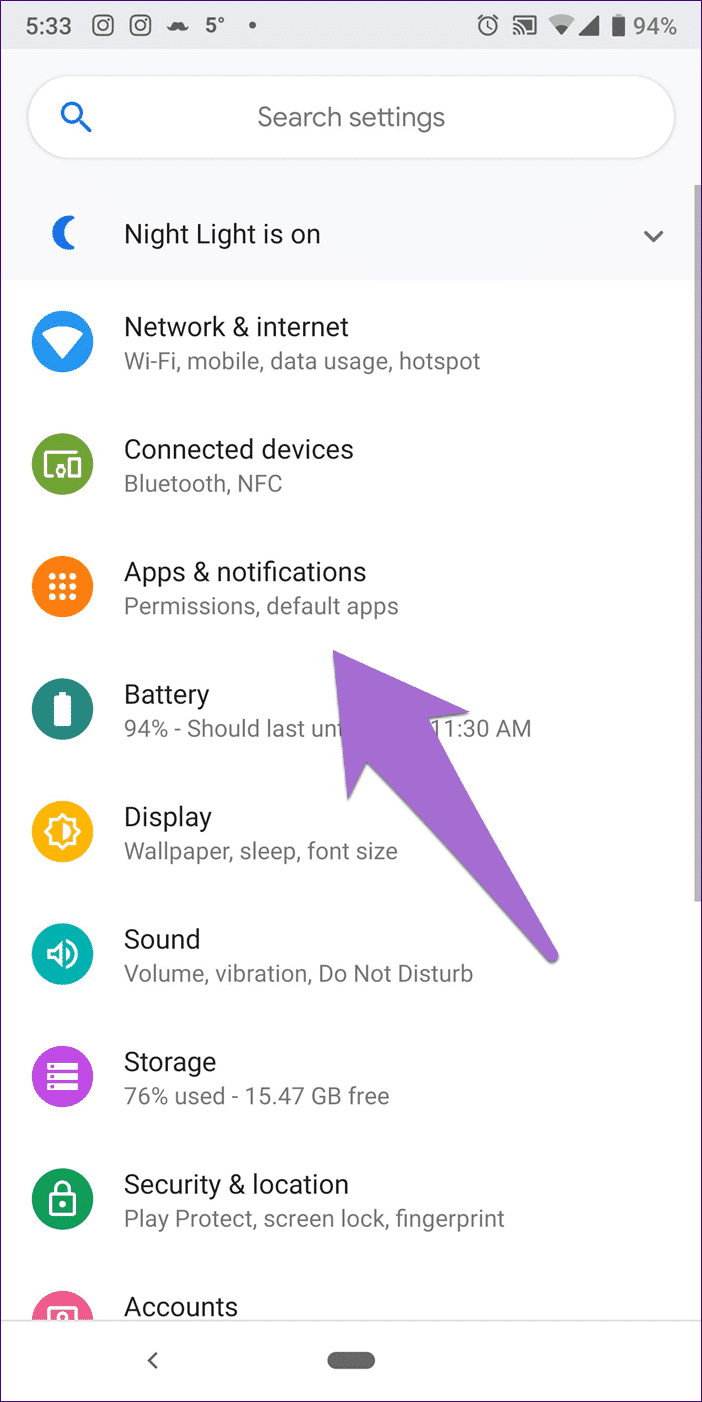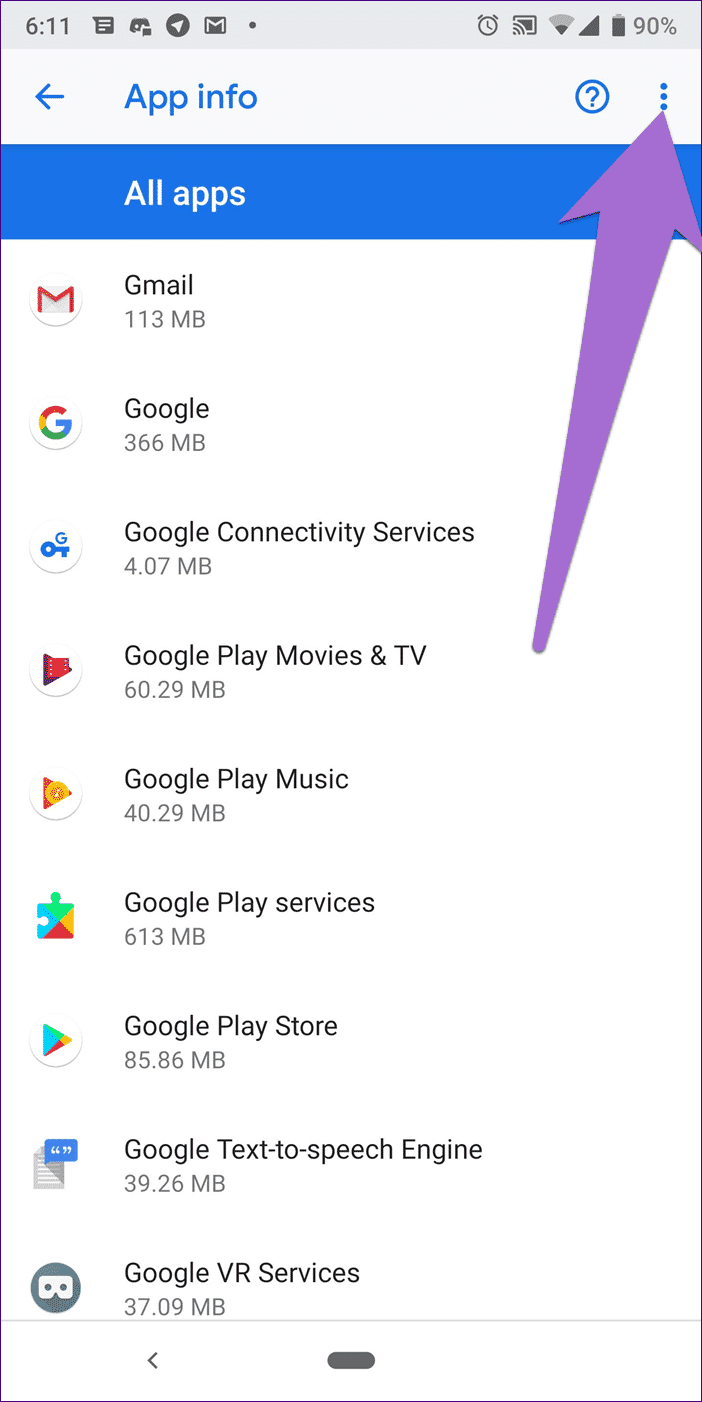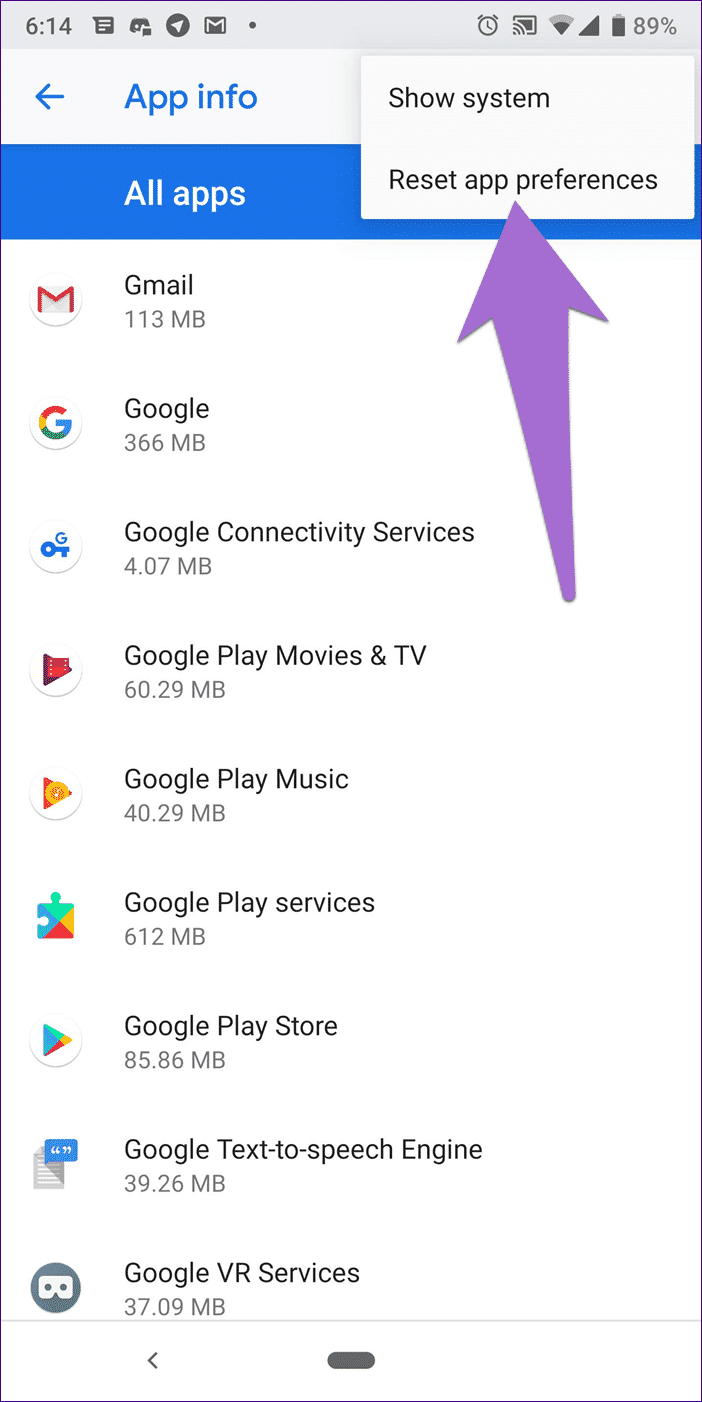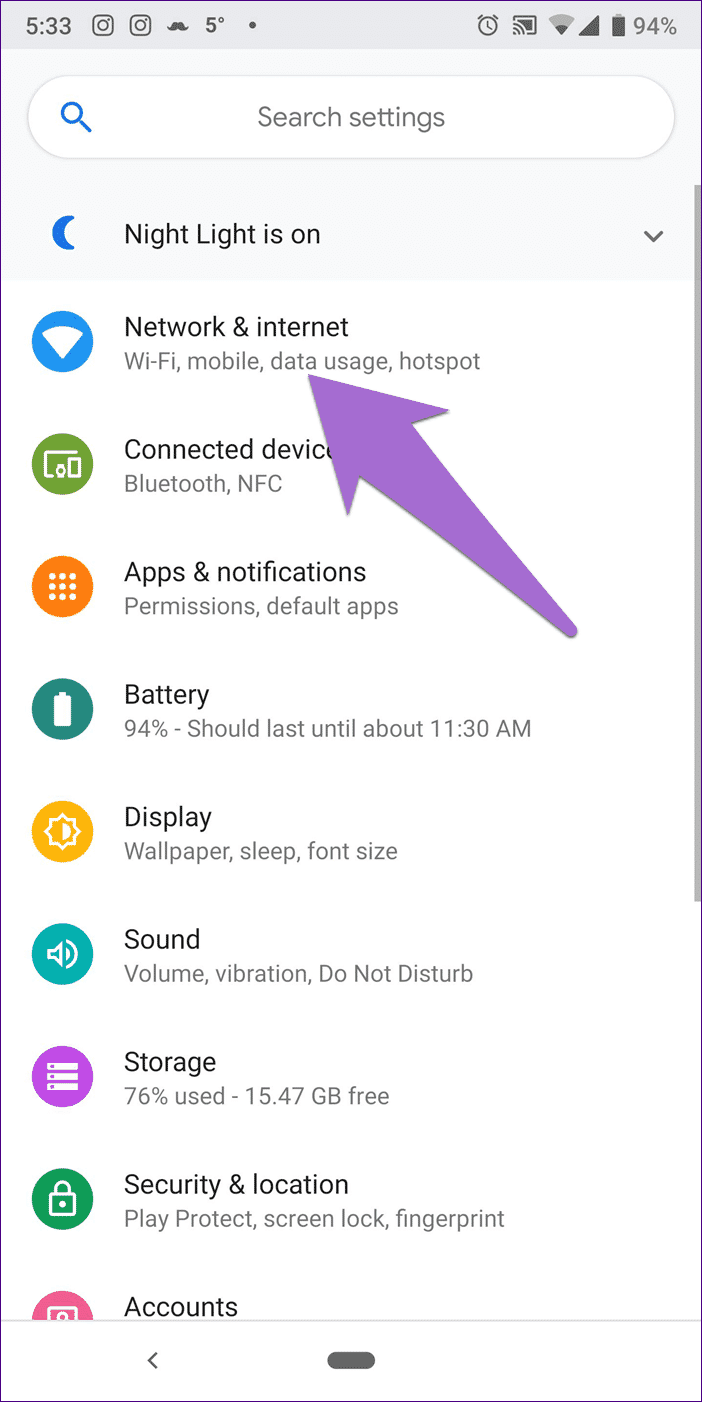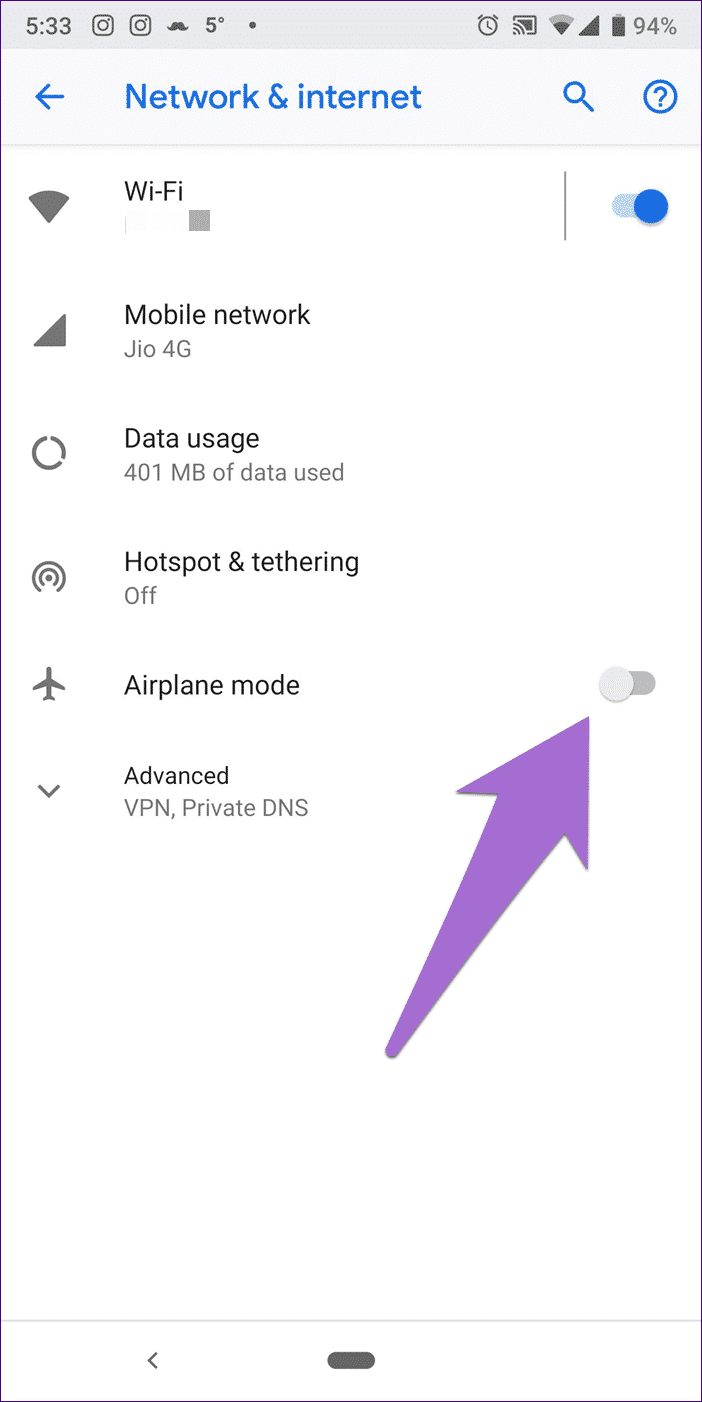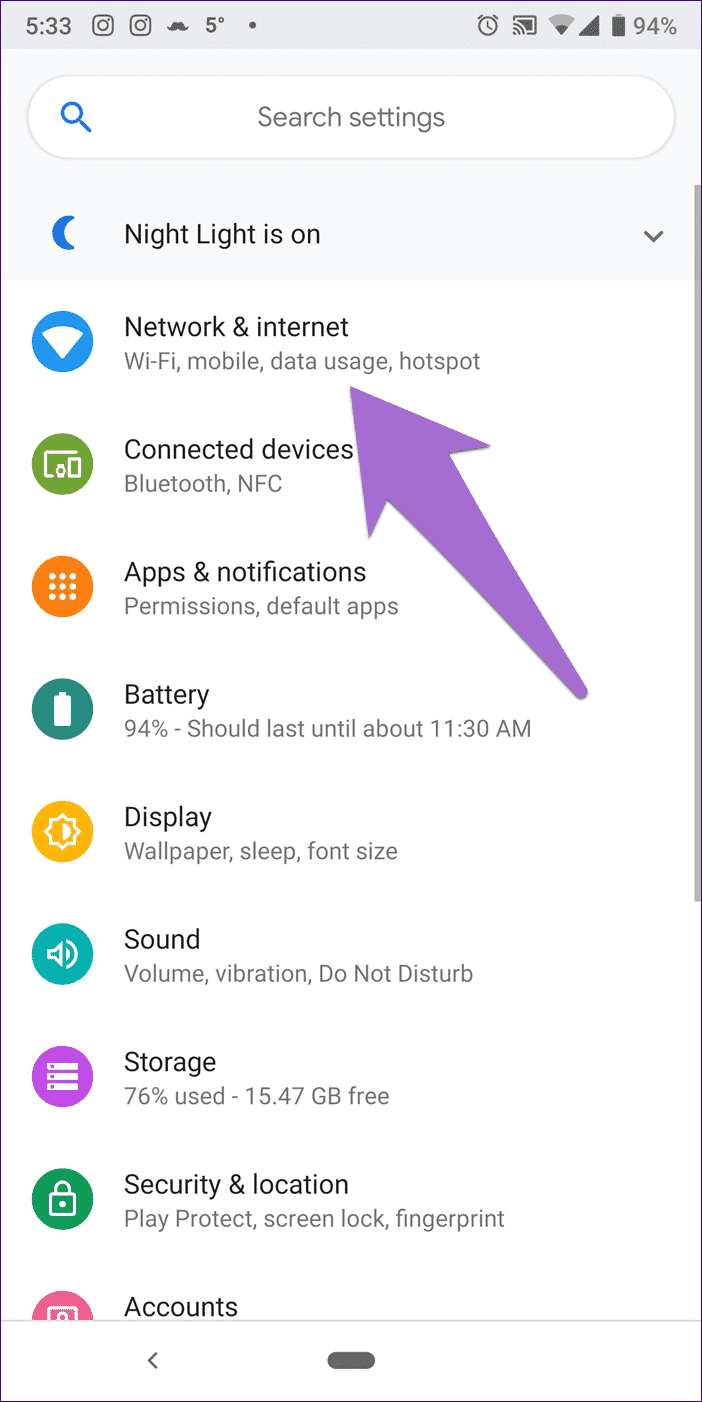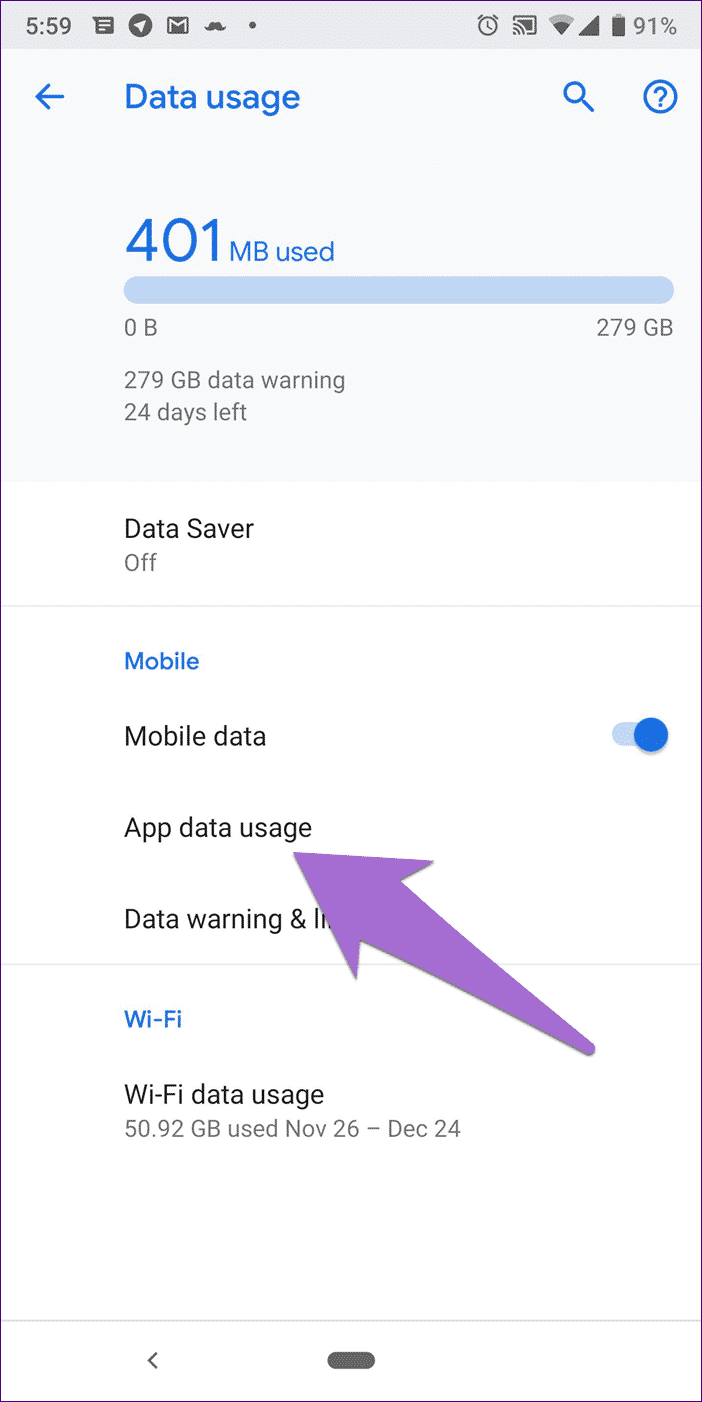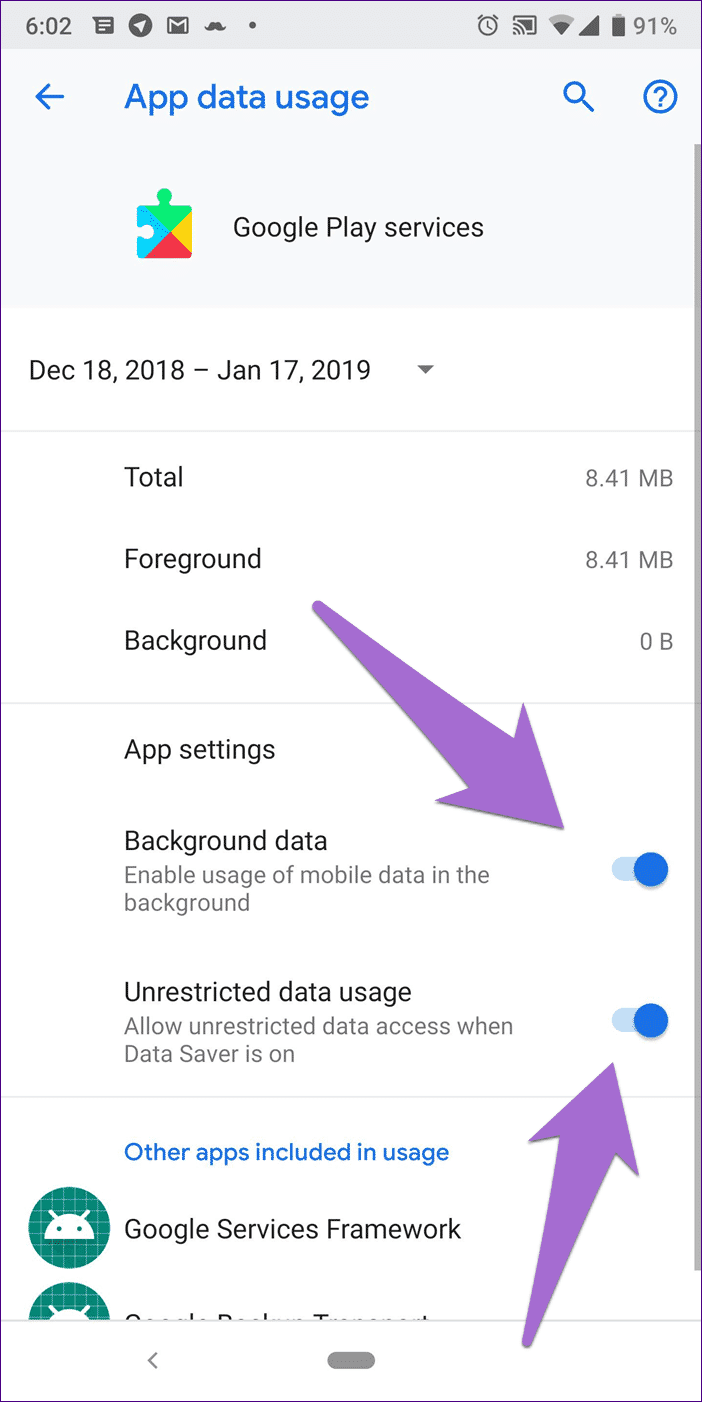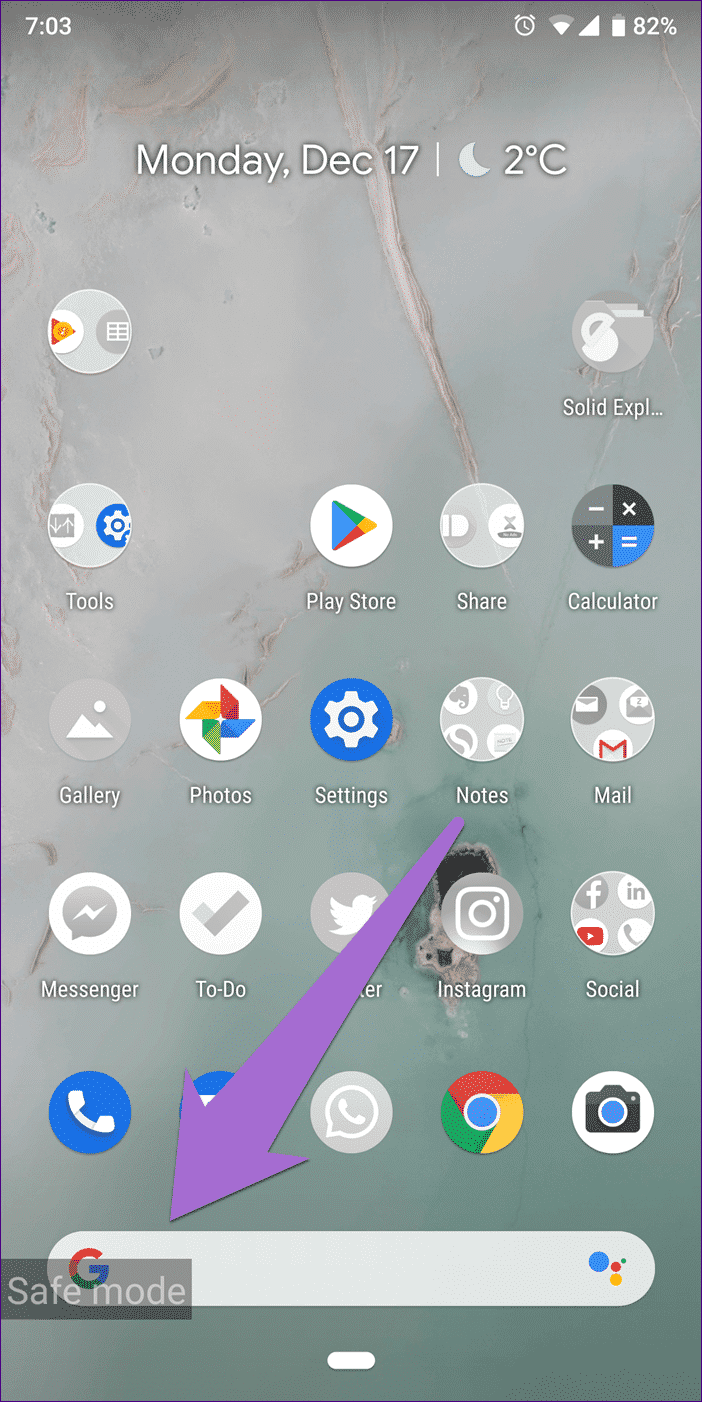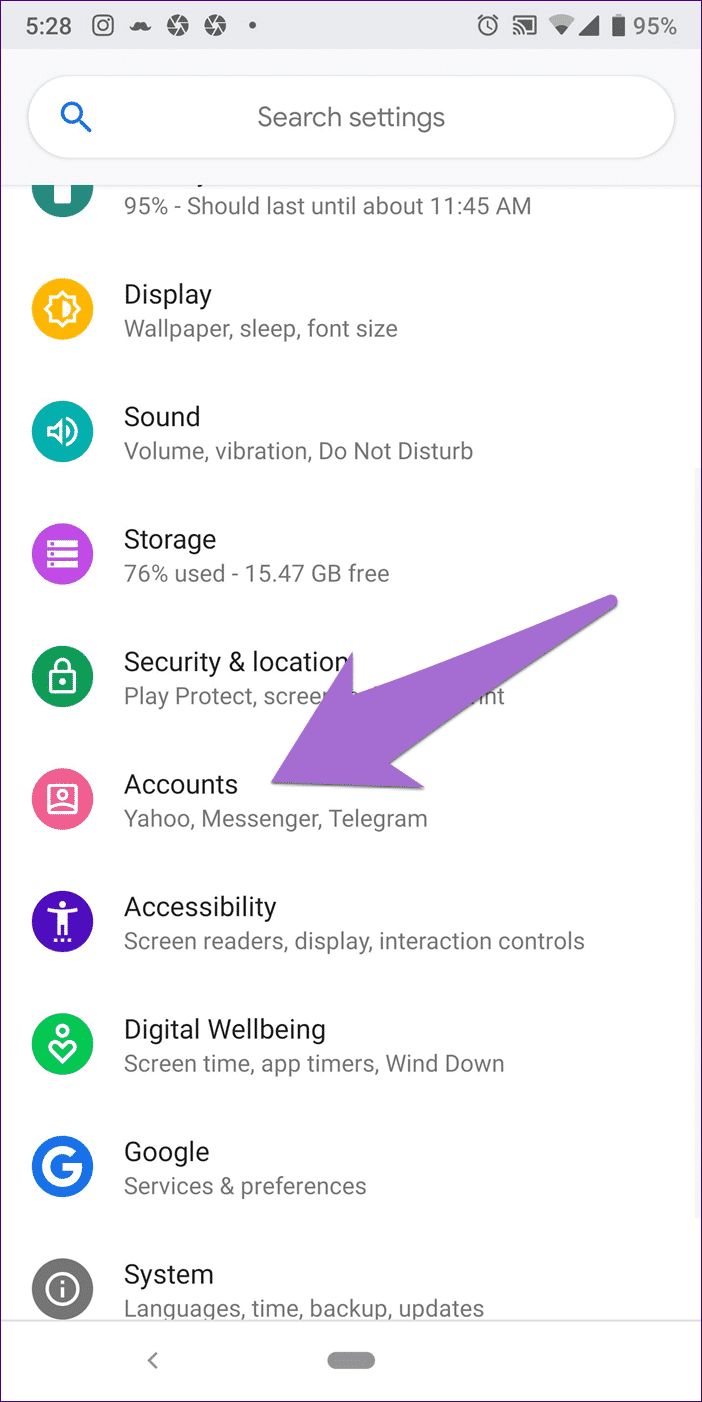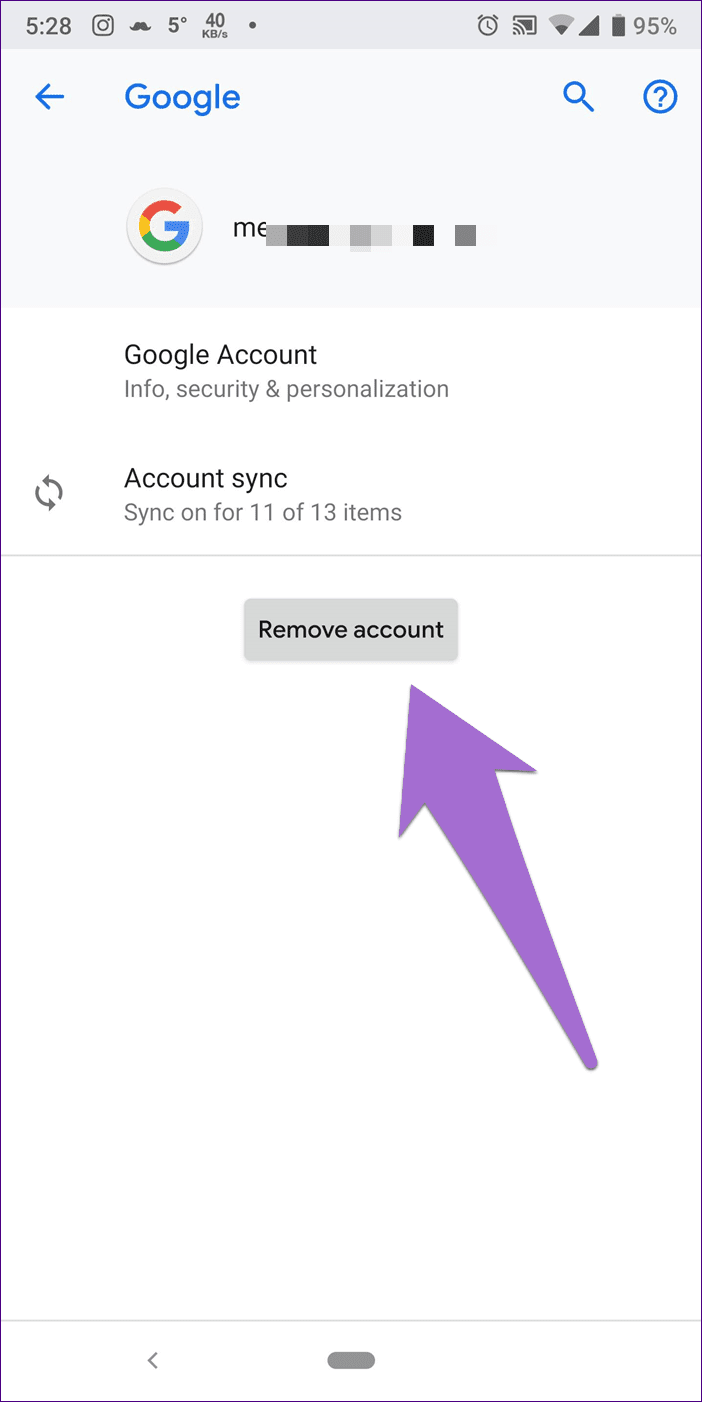كيفية إصلاح مشكلة متجر Google Play لا يعمل على بيانات الجوال
يعتبر متجر Google Play بيت الكنز لأجهزة Android حيث يمكن للمرء تنزيل التطبيقات وتحديثاتها. إنه سهل الاستخدام ويأتي مع ضوابط الوالدين. ستجد جميع أنواع التطبيقات هنا حتى أن بعضها أقل من ميغابايت واحد.
ولكن ماذا لو لم تتمكن من الوصول إلى هذا الكنز؟ في بعض الأحيان ، يتوقف متجر Play عن العمل ولا يقوم بتنزيل التطبيقات على بيانات الجوال. إنه يعمل بشكل جيد على شبكة Wi-Fi ، ولكن عندما تقوم بالتبديل إلى بيانات الجوال ، فإنه يظهر “تنزيل معلق” أو لا يعمل على الإطلاق.
لا تقلق سنخبرك بكيفية حل المشكلة. فيما يلي الحلول التي تحتاج إلى تجربتها.
إلغاء التحميل
إذا سمحت بالتحديث التلقائي للتطبيقات عبر Wi-Fi فقط ، فقد تكون التنزيلات المعلقة في بعض الأحيان سببًا لهذه المشكلة. إذا كان أحد التطبيقات يتم تحديثه عبر شبكة Wi-Fi وتحولت فجأة إلى بيانات الجوال ، فقد يتم إيقاف التنزيل مؤقتًا مما يؤدي إلى حدوث مشكلة في التنزيل معلقة للتطبيقات الأخرى.
لتغيير هذا ، تحتاج إلى إيقاف جميع التطبيقات التي يتم تنزيلها حاليًا يدويًا. للقيام بذلك ، افتح Play Store واسحب مباشرةً من الشريط الجانبي الأيسر. ثم اضغط على تطبيقاتي والألعاب. هنا ، قم بإلغاء جميع التنزيلات من خلال النقر على أيقونة الصليب. ثم ابدأ في تنزيل التطبيقات الجديدة على بيانات الجوال.
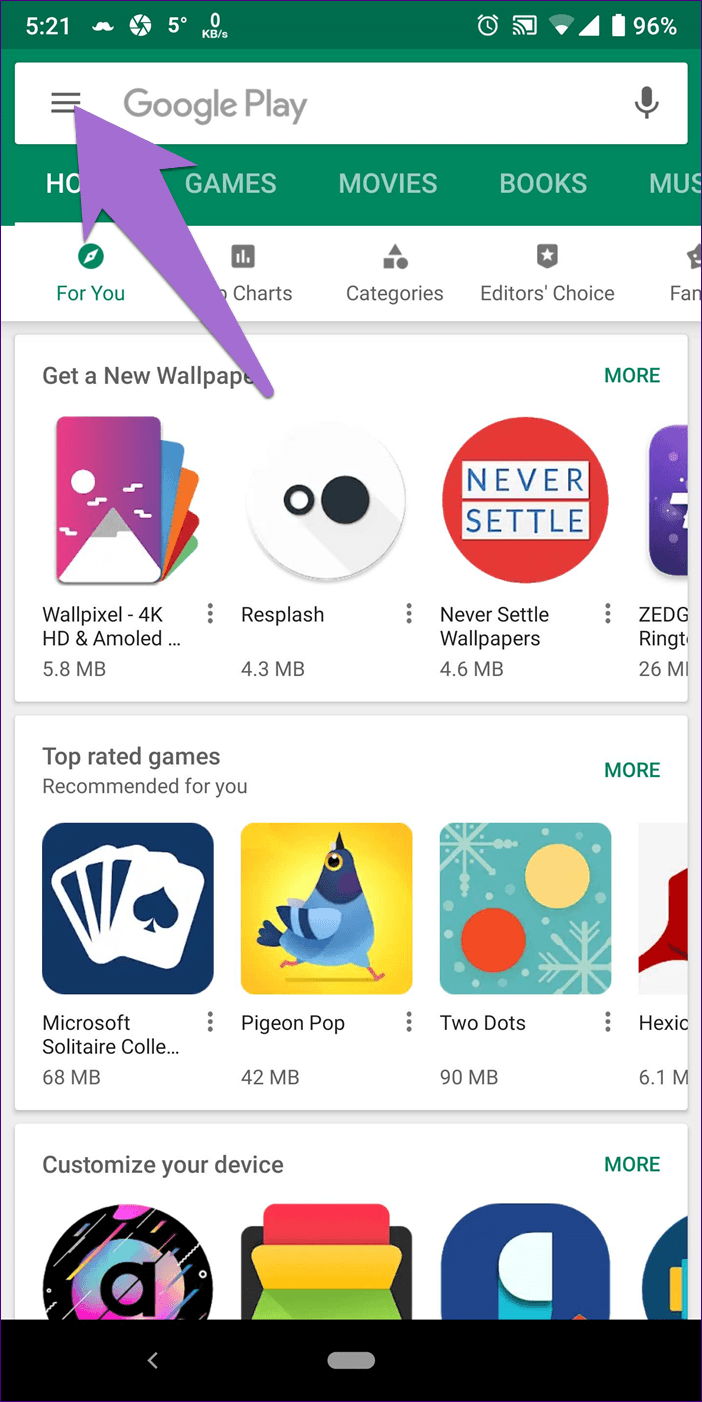
مسح ذاكرة التخزين المؤقتة والبيانات
تحتاج إلى مسح ذاكرة التخزين المؤقت والبيانات لمتجر Google Play وخدمات Google Play. لن يؤدي مسح ذاكرة التخزين المؤقت إلى حذف أي بيانات من جهازك. وبالمثل ، لن تؤدي إزالة البيانات إلى حذف أي تطبيقات أو بياناتها من جهازك. ومع ذلك ، سيتم تسجيل خروجك من متجر Play.
للقيام بذلك، اتبع الخطوات التالية:
الخطوة 1: افتح إعدادات الجهاز وانتقل إلى Apps / Application Manager وفقًا للخيار المتاح على جهازك.
الخطوة 2: ضمن جميع التطبيقات أو التطبيقات المثبتة ، انتقل إلى متجر Google Play أولاً. اضغط على التخزين.
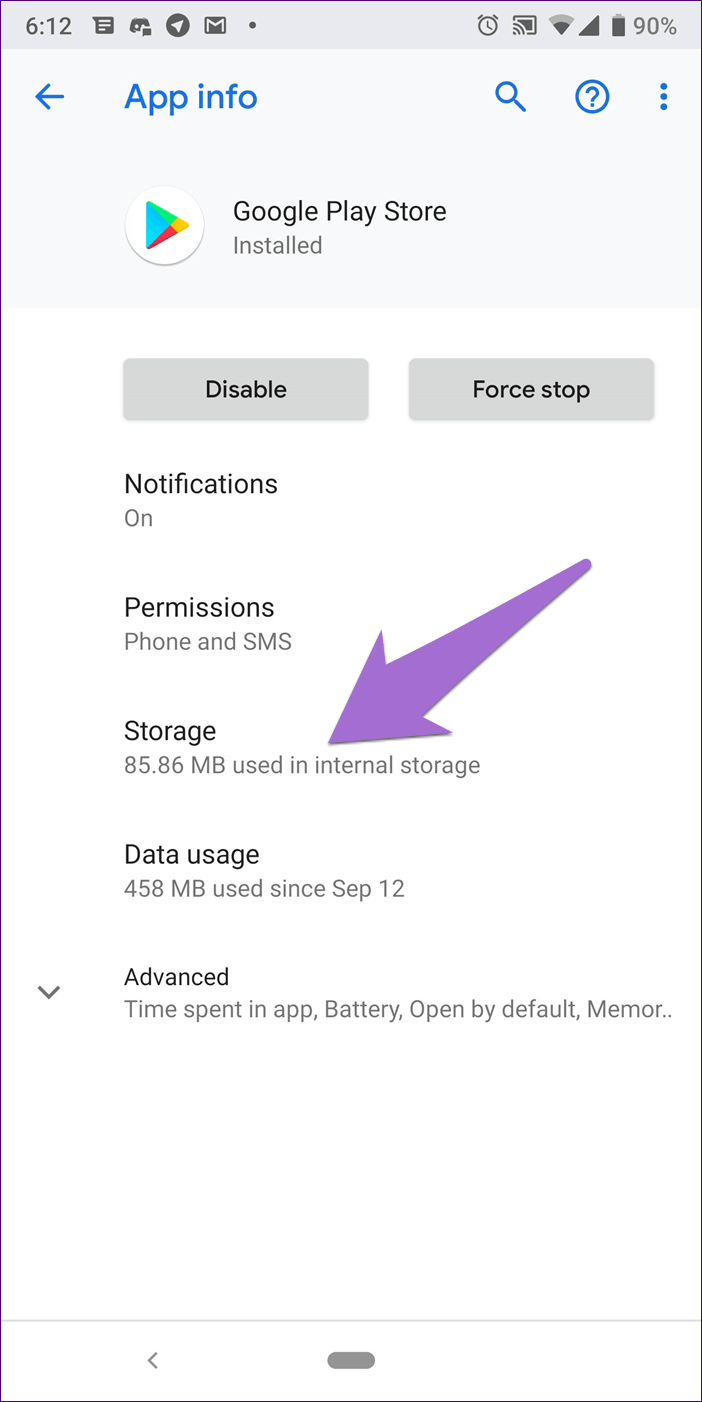
الخطوة 3: اضغط على مسح التخزين / البيانات متبوعة بمسح ذاكرة التخزين المؤقت.
الخطوة 4: إعادة تشغيل جهازك.
كرر الخطوات المذكورة أعلاه لخدمات Google Play.
إعادة تعيين تفضيلات التطبيق
تعد إعادة تعيين تفضيلات التطبيق مفيدة للغاية عندما تواجه مشكلة على جهازك. على غرار مسح ذاكرة التخزين المؤقت ، لن تفقد أي بيانات ثمينة. ومع ذلك ، فإنه سيتم تمكين التطبيقات والإشعارات المعطلة ، وإعادة تعيين التطبيقات الافتراضية ، وبيانات الخلفية ، وقيود الأذونات.
لإعادة تعيين تفضيلات التطبيق ، اتبع الخطوات التالية:
الخطوة 1: افتح “الإعدادات” على جهازك وانقر فوق “تطبيقات / تطبيق مدير / تطبيقات وإشعارات”.
الخطوة 2: اذهب إلى جميع التطبيقات. ثم اضغط على أيقونة ثلاثية النقاط في الزاوية العلوية اليمنى.
الخطوة 3: حدد إعادة تعيين تفضيلات التطبيق من القائمة. سوف تحصل على نافذة منبثقة تطلب منك التأكيد. اضغط على إعادة تعيين تفضيلات التطبيق.
تشغيل وضع الطائرة
هناك طريقة أخرى لحل مشكلة التنزيل وهي تمكين وضع الطائرة. يقوم وضع الطائرة بإيقاف تشغيل كل اتصال على جهازك.
للقيام بذلك، اتبع الخطوات التالية:
الخطوة 1: اذهب إلى إعدادات الجهاز وانقر على الشبكة والإنترنت.
الخطوة 2: اضغط على إعداد وضع الطائرة لتشغيله.
الخطوة 3: انتظر 1-2 دقائق. ثم قم بإيقاف تشغيل وضع الطائرة عن طريق النقر على زر التبديل بجوار خيار وضع الطائرة.
جرّب تنزيل التطبيقات على بيانات الجوال ، ويجب أن يعمل بشكل جيد ..
قم بإيقاف تشغيل قيود البيانات الأساسية
إنه لأمر جيد أن يكون لخدمات Google Play وصول غير مقيد إلى البيانات. هناك إعداد على أجهزة Android لتعطيله. تحتاج إلى التحقق مما إذا كان لديه وصول غير مقيد أم لا.
هنا هي الخطوات اللازمة لذلك.
الخطوة 1: افتح إعدادات الجهاز وانتقل إلى الشبكة والإنترنت.
الخطوة 2: اضغط على استخدام البيانات متبوعًا باستخدام بيانات التطبيق ضمن بيانات الجوال.
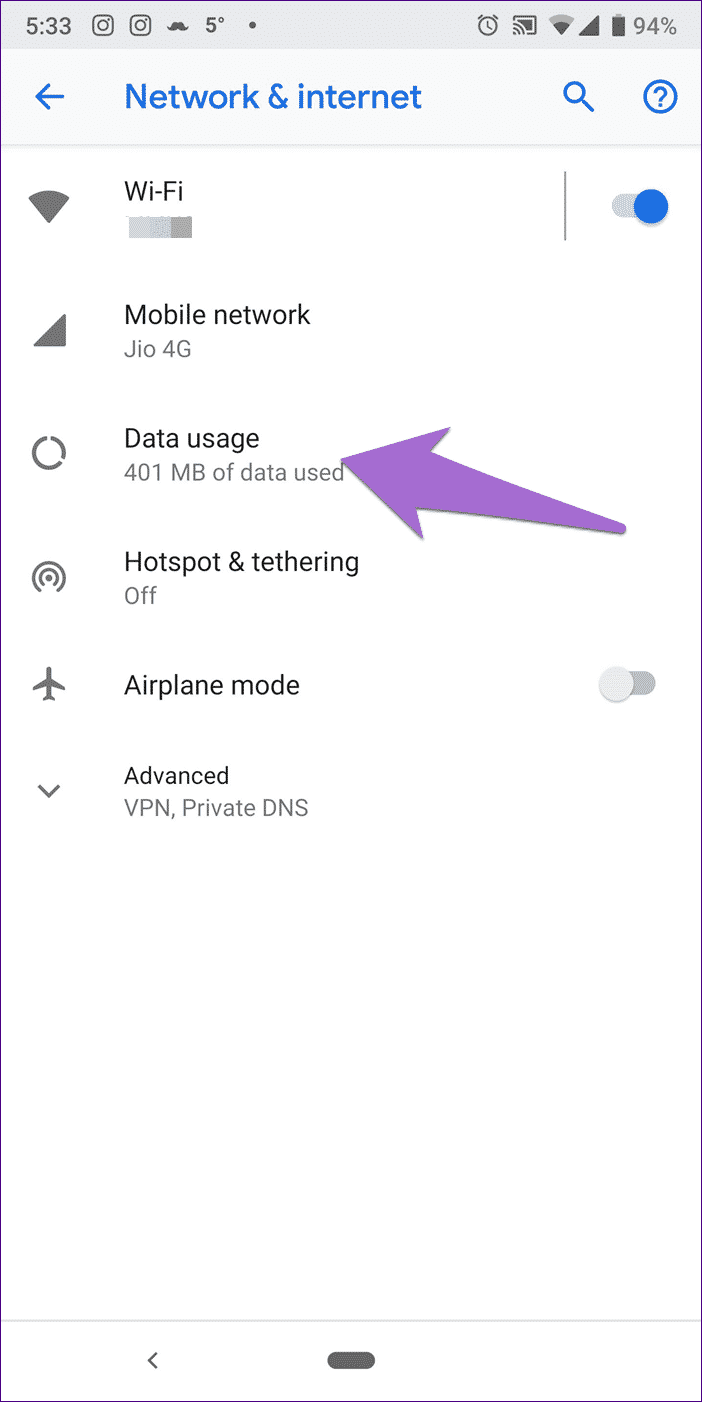
الخطوة 3: اضغط على خدمات Google Play. تحقق من تمكين بيانات الخلفية وإعدادات استخدام البيانات غير المقيدة أم لا. إذا كانت متوقفة ، قم بتشغيلها.
كرر الخطوات الخاصة بـ Play Store و Download Manager.
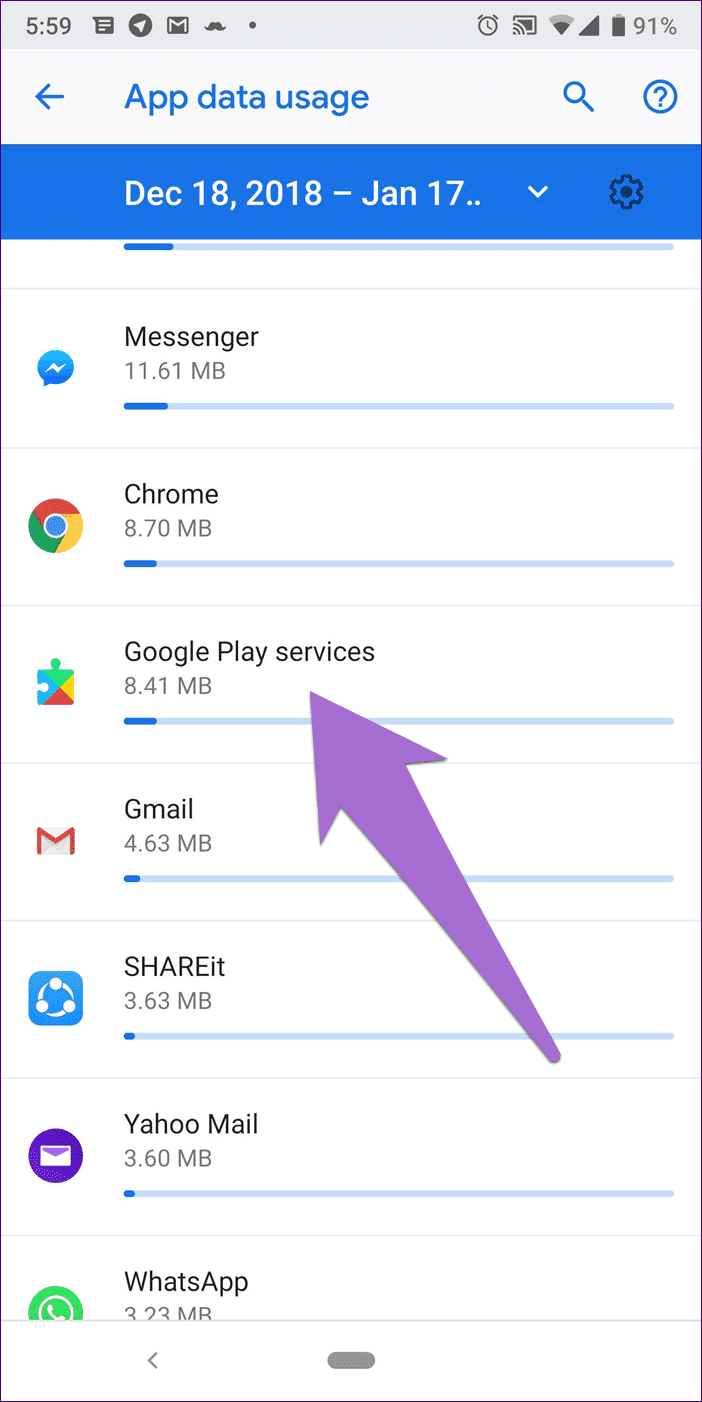
- نصيحة: إذا قمت بتعطيل بيانات الخلفية لبعض التطبيقات الأخرى ، فقم بتمكينها ثم حاول تنزيل التطبيقات من متجر Play.
اذهب إلى الوضع الآمن
عادةً ما يستخدم الوضع الآمن لاستكشاف المشكلات بسبب تطبيقات الجهات الخارجية. ومع ذلك ، يمكن أن يكون مفيدًا أيضًا للمشاكل الأخرى في بعض الأحيان.
للانتقال إلى الوضع الآمن ، قم بهذا:
الخطوة 1: قم بإيقاف تشغيل جهازك باستخدام زر الطاقة.
الخطوة 2: بمجرد إيقاف تشغيل الجهاز ، استمر في الضغط على زر التشغيل لتشغيله. استمر في الاحتفاظ بها حتى ترى شعار الشركة المصنعة. بمجرد رؤيته ، اترك زر الطاقة واضغط على زر خفض الصوت. استمر في الضغط حتى يتم تشغيل الجهاز.
الخطوة 3: سيتم نقلك إلى الوضع الآمن المشار إليه بواسطة تسمية الوضع الآمن في الركن الأيسر السفلي. البقاء هناك لمدة دقيقة أو دقيقتين. ثم أعد تشغيل جهازك.
إزالة حساب GMAIL
في بعض الأحيان ، يمكن أن يكون حساب Google المرتبط مسؤولًا عن هذه المشكلة. تحتاج إلى إزالته مرة واحدة وإضافته مرة أخرى. للقيام بذلك، اتبع الخطوات التالية:
الخطوة 1: افتح إعدادات الجهاز وانتقل إلى الحسابات.
الخطوة 2: هنا ، انقر فوق حساب Google المرتبط بـ Play Store. ثم اضغط على “إزالة الحساب” على الشاشة التالية.
الخطوة 3: إعادة تشغيل جهازك.
الخطوة 4: مرة أخرى ، عد إلى الإعدادات> الحسابات. هنا ، اضغط على إضافة حساب متبوعًا بـ Google. ثم أضف اسم المستخدم وكلمة المرور.
الخطوة 5: افتح متجر Play وحاول تنزيل التطبيقات.
دعنا نبدأ اللعب
نأمل أن تكون الإصلاحات المذكورة أعلاه قد حلت مشكلة التنزيل على جهازك. بمجرد عودة متجر Play إلى العمل ، يمكنك البدء في تنزيل تطبيقات جديدة. ولكن كن حذرا ومعرفة كيفية اكتشاف التطبيقات المزيفة.
يمكنك أيضًا أن تصبح اختبارًا تجريبيًا للتطبيقات والحصول على ميزات جديدة لتجربتها قبل الآخرين. ومع ذلك ، نظرًا لأن التطبيقات في مرحلة تجريبية ، فقد تحتوي على بعض الأخطاء ، لذا كن مستعدًا لذلك أيضًا.